皆さんはイラストや写真をTシャツに印刷してオリジナルTシャツを作ったことはありますか?
もしかしたら学校のクラスTシャツを作ったことがあるという方もいるかもしれませんね。
オリジナルTシャツを作る際は何処かに外注するというのも1つの手ですが、ガーメントプリンターがあれば経験や知識が無いという方でも簡単に作成することが出来るので、ビジネスを始めたい方にもオススメの機械です。
今回はそんなガーメントプリンターを使ってTシャツを作成していこうと思います。
ガーメントプリンターって何?
ガーメントプリンターとは、製版無しでPCからプリントすることが出来るプリンターです。
そのため、写真やグラデーションなどの複雑な色合いもきれいにプリントすることが可能です。
また、ガーメントプリンターはTシャツ以外にもトートバック、靴、タオルなどの様々な生地に直接印刷できるので、ガーメントプリンターがあればオリジナルグッズの作成の幅を広げることができますよ。

今回のTシャツ作りで使用するのはEPSONのガーメントプリンター「SC-F2150」です。
SC-F2150は作業工程が少なく、専門的なPCスキルも必要としないので簡単に扱うことが出来るガーメントプリンターで、印刷スピードも速く、高画質でプリントをしてくれます。
ガーメントプリンターでTシャツを作ってみよう
使用した素材
・Tシャツ(プリントスター 00083-BBT)
では作っていきましょう。
今回は黒いTシャツを使用したので、濃色用の前処理剤を塗布します。
前処理剤とは、濃色の生地に印刷をする際にきれいに印刷するために必要なものです。
もし、前処理剤を行わないと印刷が薄く、はっきりしない色合いとなってしまいます。
塗布する前には必ず粘着ローラーやコロコロで埃を取ってから塗布しましょう。
埃を取らないと印刷した際に埃の上にインクが乗ってしまうので、洗濯したらインクが落ちた…なんてことになります。
掃除が出来たら前処理剤を塗布していきます。

下の画像は前処理剤を吹く専用のスプレーとローラーになります。
ローラーをかける際は一定方向にかけることもポイントです。
様々な方向からかけてしまうとTシャツの繊維も一定方向ではなくなるので、きれいに印刷できない要因の1つになってしまいます。
塗布した後はプレス機でしっかり乾燥させてからガーメントプリンターにセットします。

次にデータです。
illustratorで作成したデータをGarment Creator(ガーメントクリエイター)に送り、印刷設定を行います。
設定が終わったら早速SC-F2150にデータを送りましょう!
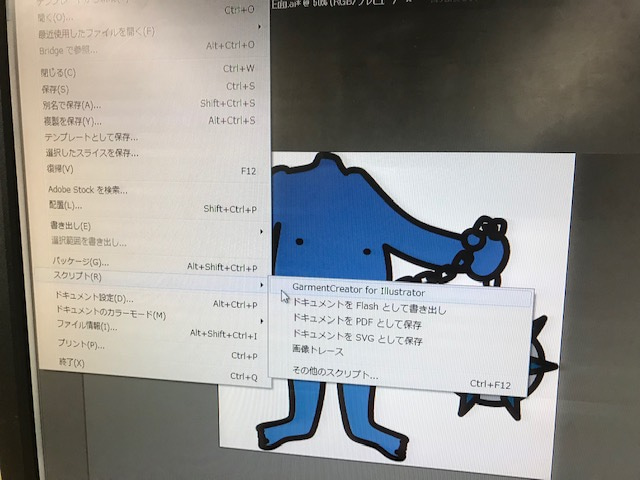
黒いTシャツなので白インクを印刷してから、その上にカラーを乗せます。
濃色生地に印刷をする際は先に白インクを印刷しないと完成した時に印刷した部分の色が薄くなります。
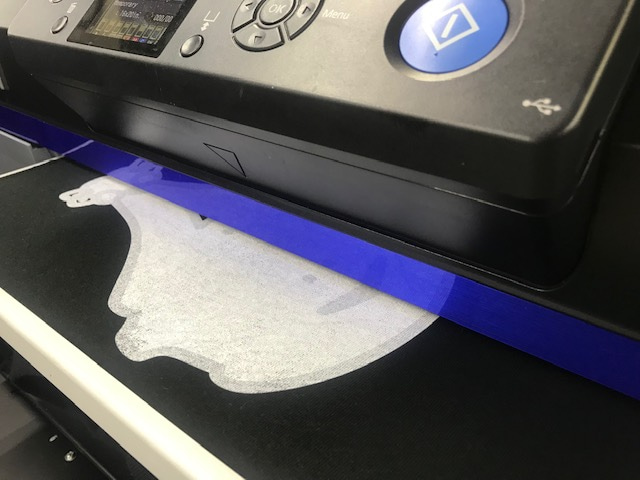
きれいに印刷ができました。
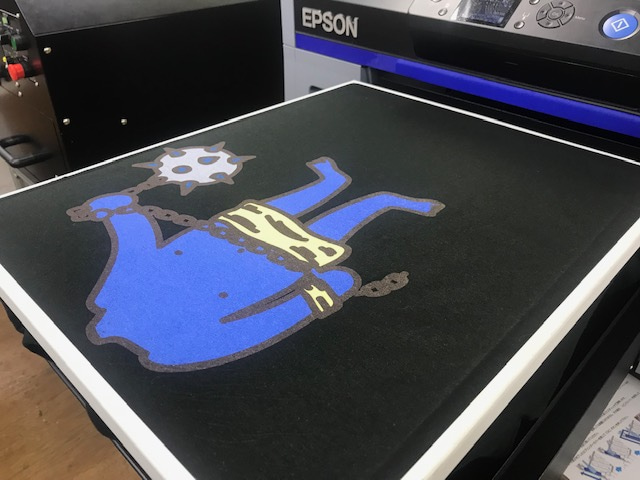
最後に仕上げプレスを行い、完成です。
プレス機にTシャツを移動する際は印刷した部分に触れないよう気を付けてください!
仕上げプレスをするまではインクが素材に乗っているだけの状態なので、触るとインクが取れてしまいます。

完成です!!では、実際に着てみます。 …あれ!?鬼のお面がいつの間に!?

お面はフルカラー印刷でプリント後、カッティングマシンでカットしたものになります。

使用したのはブラザーの小型カッティングマシン「スキャンカットSDX1000」です。
カッティングマシンがあればハサミでは切り難い鬼の曲線もきれいに切れちゃいます。

コピー用紙だとペラペラなので同じ形でカットした画用紙を貼り合わせました。

普段は心優しい彼らが、心を鬼にして渾身のこのポーズです!

いかがでしょうか。知識のない初心者でも簡単に扱うことができるガーメントプリンター、とても便利ですよね!高画質で短納期を実現してくれるSC-F2150で、皆さんもTシャツ作りに挑戦してみませんか?
SC-F2150より機能性アップ!SC-F3050!
SC-F2150より高機能の機械が欲しい!という方には「SC-F3050」がオススメです!
この2つの機械、何処が違うのかというとSC-F3050は大型プリントヘッドが2個搭載されているのでSC-F2150の約3倍の高速印刷が出来るんです!
また、大容量なインクパックにより低ランニングコストを実現しています。
よりビジネスに力を入れたい方にオススメの商品になります。
詳細が気になる方はこちらからご覧くださいね!
ユーロポートでは他にも様々なガーメントプリンターを取り扱っています。
気になった際はぜひお気軽にお問い合わせください。

















